Exploiter le potentiel de l’interface GA4 avec les collections

Pierre Adrien Lair, lead analytics chez Converteo, est expert des sujets Data & Analytics. Il accompagne nos clients dans la collecte et l’analyse de données issues de l’écosystème digital marketing.
A l’occasion de l’arrêt du traitement des données d’Universal Analytics depuis le 1er juillet 2023 pour les comptes gratuits, il est indispensable de devoir maîtriser son remplaçant Google Analytics 4.
L’outil est parfois pointé du doigt pour son interface ou ses features absentes. C’est vite oublié qu’il propose de nombreuses fonctionnalités pertinentes qui sont, d’après nos observations, trop peu exploitées.
Parmi celles-ci, nous avons souhaité mettre en lumière une feature particulièrement intéressante de la solution : les Collections.
Comment les créer, comment les utiliser pour les besoins de son organisation, astuces pour contourner certaines limites et gagner du temps… Je vous dévoile mon hack favori pour retrouver des rapports types d’Universal Analytics dans l’interface GA4.
Les Collections : définition
Les collections sont une feature dans GA4 permettant d’organiser des ensembles de rapports au sein d’une bibliothèque.
Ces collections se retrouvent dans l’onglet Rapports de GA4. Elles vont constituer le menu et la navigation au sein de l’interface.
La première fois que vous arrivez dans l’interface, vous retrouvez des collections par défaut : Cycle de vie, Utilisateur. Ces collections vous aident à vous familiariser avec l’interface en reprenant les principaux rapports type utiles au web-analyste.
Collection Cycle de Vie
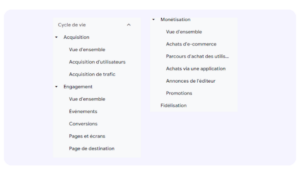
Les types de rapports
Les Collections sont composées de deux types de rapports :
- Les rapports vue d’ensemble ou rapports d’aperçu : une vue d’ensemble est une synthèse de vos principaux tableaux d’analyses et indicateurs, et rassemble différentes fiches (ou “cards” en Anglais) qui seront des liens vers vos rapports détaillés
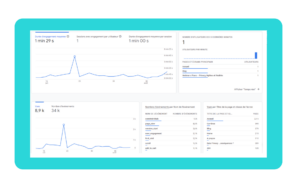
- Les rapports détaillés se composent d’un tableau de données et de 1 à 2 data-visualisations associées
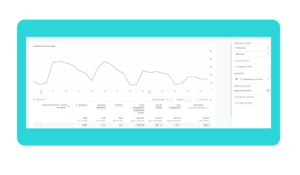
Les Collections : comment les créer ?
Pour créer une collection, il suffit de se rendre dans la section “Bibliothèque” (“Library” en Anglais) et de cliquer sur “Créer une collection”.
Par défaut, GA4 propose 6 templates de collections dont certains sont essentiels : je vous recommande d’ajouter d’emblée la collection “Search Console” qui permettra à mes SEO favoris de retrouver les rapports liés à la Search Console : Requête de recherche, Page de destination croisée par Impressions / Clics / CTR / Position
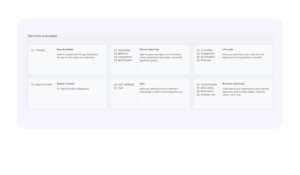
On retrouve également un template intéressant associé aux “Objectifs Business” qui permet de regrouper des rapports selon plusieurs thématiques :
- Générer des leads/prospects : on y retrouve des rapports d’audience, d’acquisition, de pages de destination
- Accroître les ventes en ligne : rapports e-commerce, promotions, parcours d’achat
- Améliorer la notoriété de la marque : rapports démographiques, rapports de page
- Examiner le comportement des visiteurs : rapports génériques sur les événements et conversions
Les limites à connaître
Avant de se lancer tête baissée dans la création de vos premières collections, il convient de connaître les quelques limites techniques de cette fonctionnalité :
- 7 collections maximum par propriété GA4
- 5 thèmes par collections
- 1 rapport vue d’ensemble + 10 rapports détaillés par thème
Maintenant, que l’on sait tout cela, vous pouvez créer vos premières collections ad-hoc.
Les Collections : comment les exploiter pour son organisation ?
La collection la plus fondamentale à exploiter est la collection vide !
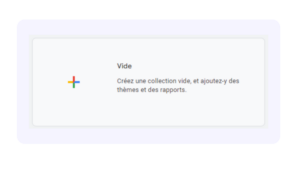
Effectivement, celle-ci va vous permettre de créer une interface personnalisée qui correspond à votre organisation et à vos utilisateurs de la solution.
Je vous propose quelques exemples de collections que nous mettons en place chez nos clients en fonction de leur organisation (par marché, par équipe) et leurs besoins d’analyses et qui peuvent être des pistes de réflexions à adapter à votre interface
Une organisation mondiale
Dans ce cas, on peut imaginer une collection qui reprend différents rapports génériques, filtrés selon les noms de domaines des zones de vos équipes.
EMEA
- Rapports d’acquisition
- Rapports d’événements
- Rapports ecommerce
- …
APAC
- Rapports d’acquisition
- Rapports d’événements
- Rapports ecommerce
- …
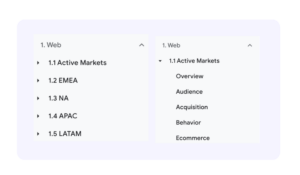
Une organisation par expertise
On va découper les rapports selon les principaux métiers
Equipes Acquisition
- Pages de destinations x Search Console
- Performances Google Ads
- Performances Source / Support des sessions
Equipes techniques :
- Performances par navigateur / os / appareil
Equipes Merchandising :
- Promotions
- Comportement dans le tunnel Ecommerce
- Performances des produits
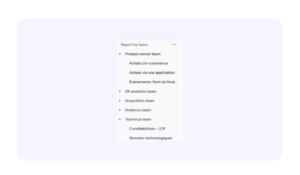
Une organisation nostalgique d’Universal Analytics
Nombreux sont ceux qui considèrent que la classification proposée dans Universal Analytics était logique. Dans ce cas, autant la recréer dans GA4 !
Audience
- New vs Returning
- Villes
- Appareils
Acquisition
- Source / Support
- Google Ads
- Campagnes
Comportement
- Pages de destinations
- Pages de sorties
- Evénements
Conversions
- Principales conversions
- Rapports ecommerce
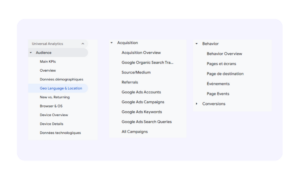
Mon conseil : parlez avec vos équipes, reprenez leur besoin d’analyse et créez une UI sur-mesure.
Hacker les collections et gagner du temps
Les limites des rapports… et un contournement possible
Admettons que vous souhaitiez recréer vos rapports favoris d’Universal Analytics.Vous allez dans l’interface : Bibliothèque > Créer un rapport > Créer un rapport détaillé.
Vous êtes rapidement confrontés à certaines limites :
- Absence de dimensions dans l’interface
- Impossible de filtrer sur des événements spécifiques
- Impossible de fixer plus de deux dimensions principales.
Et bien, si je vous disais que certaines de ces limites sont contournables !
En effet, chaque création de rapport se fait au moyen d’une URL : si vous créez un rapport “Catégorie de l’appareil” / “Conversions” avec un filtre “Code de la langue” contient “fr’ une URL est créée :
https://analytics.google.com/analytics/web/#/p123456789/assetlibrary/explorer/new?params=_u..nav%3Dmaui%26_r.explorerCard..dimensions%3D%5B%22deviceCategory%22%5D%26_r.explorerCard..seldim%3D%5B%22deviceCategory%22%5D%26_r.explorerCard..metrics%3D%5B%22conversions%22%5D%26_r.explorerCard..selmet%3D%5B%22conversions%22%5D%26_r.explorerCard..sortKey%3Dconversions%26_r.explorerCard..isAscending%3Dfalse%26_r..dataFilters%3D%5B%7B%22type%22:1,%22fieldName%22:%22userDefaultLanguage%22,%22evaluationType%22:3,%22expressionList%22:%5B%22fr%22%5D,%22complement%22:false,%22isCaseSensitive%22:true,%22expression%22:%22%22%7D%5D&r=new-report
Aux amateurs de retro-engineering : découpons cette URL.et intéressons nous aux parties fondamentales :
- p123456789 : c’est l’ID de votre propriété
- _r.explorerCard..dimensions%3D%5B%22deviceCategory%22%5D% : liste vos dimensions sélectionnées
Vous pouvez retrouver le nom de toutes les dimensions en front-end sur le site génial : https://data.ga4spy.com/
- _r.explorerCard..seldim%3D%5B%22deviceCategory%22%5D : liste vos dimensions présentes dans le tableau
- _r.explorerCard..metrics%3D%5B%22conversions%22%5D : liste vos metrics
- _r..dataFilters%3D%5B%7B%22type%22:1,%22fieldName%22:%22userDefaultLanguage%22,%22evaluationType%22:3,%22expressionList%22:%5B%22fr%22%5D : explicite le filtre. Par exemple contains vaut 3, regex vaut 2 etc…
- &r=new-report : crée le rapport
La subtilité étant que vous pouvez manipuler tous ces paramètres…
Ainsi : des dimensions non présentes dans l’interface existent et sont utilisables ! Je ne sais pas combien de temps cette technique sera valable. Mais elle marche.
Voici un exemple : le rapport New vs Returning vous manque ? Et bien, il existe :
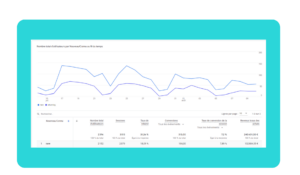
Et il devient alors possible de recréer une carte qui nous semblait impossible :
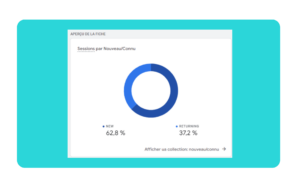
De la même manière, en manipulant l’URL vous pouvez ajouter 2, 3, 4 colonnes (avec le paramètre seldim) ou filtrer sur des éléments non présents par défaut : par exemple considérer que “transactionId” ne doit pas contenir “(not set)” qui rendra plus lisible certains rapports ecommerce.
Attention avec cette astuce : tout n’est pas croisable, et si certaines dimensions / metrics n’apparaissent pas dans l’interface, il y a parfois une raison. Vous aurez au cours de vos tests de nombreux rapports “blancs”. N’hésitez pas à nous contacter pour en discuter !
Perspectives
Les Collections est une feature fondamentale de l’adoption de GA4. L’interface est ultra personnalisable pour coller au plus près des besoins métiers d’une équipe ou d’une organisation.
Malgré la présence de templates qui permettent de gagner du temps, il est plus puissant de créer ses propres collections.
Cependant, leur mise en œuvre peut se révéler parfois complexe : pourquoi toutes les dimensions et métriques présentent dans l’API, dans les rapports Explore, ou en back-end ne sont-elles pas sélectionnables ? C’est là qu’interviennent toutes les astuces présentées dans l’article, synthétisées chez Converteo sous une magnifique Spreadsheet “Collections Builder” en drag & drop.
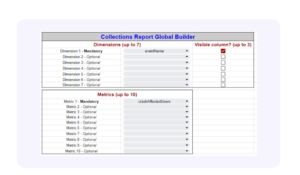
L’outil, quant à lui, va continuer d’évoluer, et nul doute que ces différents patchs corrigeront les différentes limites évoquées. Pour les plus anciens, souvenez-vous quand nous manipulions les URLs pour afficher plus de 5 000 lignes dans un tableau de données !
J’espère que cette présentation des collections dans GA4 et les astuces associées vous plairont.
Inscrivez-vous à notre newsletter dédiée aux métiers de l’Analytics, du tracking et du CRO :

